PowerPoint - мой друг. Создание презентации и вставка слайдов и графических объектов
 Скачать 263.02 Kb. Скачать 263.02 Kb.
|
|
Практическая работа в PowerPoint мой друг. Тема: Создание презентации и вставка слайдов и графических объектов. Ход работы Задание 1. О моем друге. Запустить приложение PowerPoint. Создать новую презентацию с шаблоном оформления Совет директоров. Установить цветовую схему с оранжевым фоном. Подготовить титульный слайд. Для этого в Заголовок слайда вписать текст «О МОЕМ ДРУГЕ». Щелчком мыши выделить рамку «Подзаголовок слайда» и впишите в нем ФИО. Добавить новый слайд. Для этого выполнить команду меню Вставка → Создать слайд или на панели инструментов Форматирование нажать кнопку Установить для этого слайда вариант разметки Заголовок и объект. Для этого в Области задач в верхней строке нажать на треугольник. При этом раскроется список, выбрать в нем вариант Разметка слайда и в списке Макеты текста указать Заголовок и объект.     П П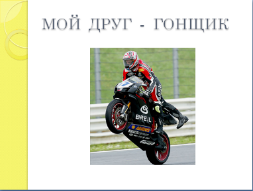  одготовить слайды по образцу используя рисунки из интернета или можете использовать фотографии вашего друга (друзей). одготовить слайды по образцу используя рисунки из интернета или можете использовать фотографии вашего друга (друзей). Сохраните работу под именем PowerPoint мой друг Дополнительные задания* Для презентации настроить эффекты анимации. Для этого в Области задач выбрать команду Дизайн слайда – Эффекты анимации и в списке установить вариант Плавающий. Нажать кнопку Применить ко всем слайдам. Настроить автоматическую смену слайдов. Для этого в Области задач выбрать команду Смена слайдов и установить вариант Объединение по горизонтали. Убрать флажок по щелчку, установить флажок автоматически после и установить время смены слайдов 00:01. Нажать кнопку Применить ко всем слайдам. Просмотреть полученную презентацию. Для этого нажать клавишу F5. Сохранить презентацию. |
